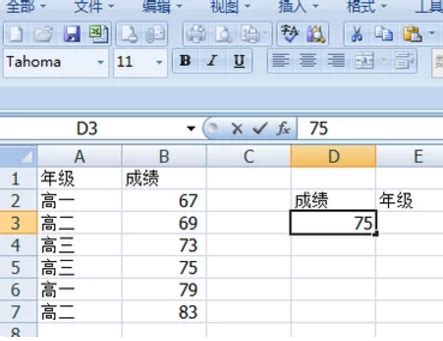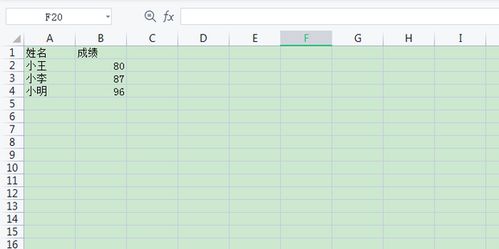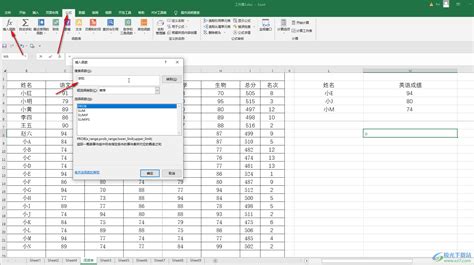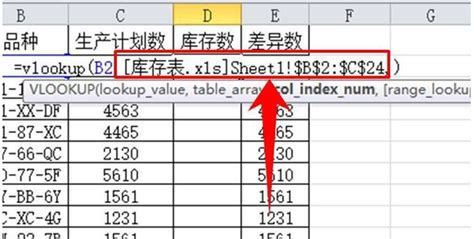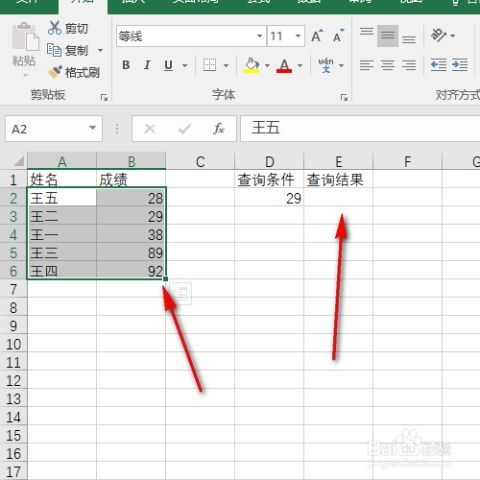掌握Excel中Lookup与Vlookup公式的差异与应用技巧
Excel表格使用LOOKUP与VLOOKUP公式的区别与方法
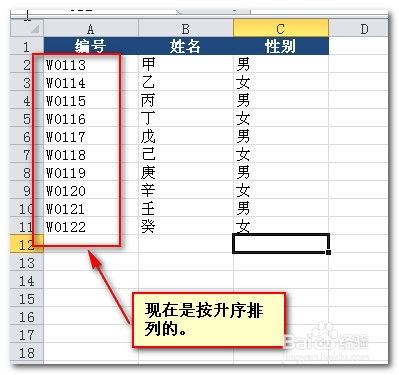
在Excel表格处理中,LOOKUP和VLOOKUP是两个非常常用的查找函数,它们能够帮助用户快速定位并引用数据。尽管两者都具备查找功能,但在使用场景、语法结构和性能上存在一些显著的区别。本文将详细介绍LOOKUP和VLOOKUP函数的区别以及各自的使用方法,帮助用户更好地理解和应用这两个函数。

一、LOOKUP函数
LOOKUP函数是一种基于范围查找的函数,它可以在一个指定的范围内查找一个值,并返回该值所在行或列的相应值。LOOKUP函数既可以用于纵向查找,也可以用于横向查找,且支持精确查找和模糊查找。

1. 语法结构
LOOKUP函数有两种形式:向量形式和数组形式。

向量形式:`=LOOKUP(lookup_value, lookup_vector, [result_vector])`
`lookup_value`:要查找的值。
`lookup_vector`:包含要查找值的数据范围(必须按升序排序)。
`[result_vector]`:包含要返回数据的数据范围(可选,与`lookup_vector`具有相同的行数或列数)。
数组形式:`=LOOKUP(lookup_value, array)`
`lookup_value`:要查找的值。
`array`:包含数据的数组区域。
2. 使用方法
精确查找:当`lookup_vector`按升序排序时,LOOKUP函数可以进行精确查找。
模糊查找:LOOKUP函数的模糊查找依赖于`lookup_vector`的排序和查找值的特性。通常,LOOKUP函数会返回小于等于查找值的最大值。
3. 注意事项
在进行模糊查找时,`lookup_vector`必须按升序排序,否则结果可能不正确。
LOOKUP函数的模糊查找并不直接通过参数控制,而是依赖于查找值的特性和`lookup_vector`的排序。
二、VLOOKUP函数
VLOOKUP函数是专门用于纵向查找的函数,它按照列进行查找并返回指定列的数据。VLOOKUP函数主要用于精确查找,但也可以设置为近似查找。
1. 语法结构
`=VLOOKUP(lookup_value, table_array, col_index_num, [range_lookup])`
`lookup_value`:要查找的值。
`table_array`:包含数据的表格区域,查找值必须位于该区域的第一列。
`col_index_num`:返回数据在`table_array`中的列号(从1开始计数)。
`[range_lookup]`:为TRUE时表示近似匹配,为FALSE时表示精确匹配(默认为TRUE)。
2. 使用方法
精确查找:将`[range_lookup]`设置为FALSE,VLOOKUP函数会返回与查找值完全匹配的结果。
近似查找:将`[range_lookup]`设置为TRUE,VLOOKUP函数会返回小于等于查找值的最大值(要求第一列已排序)。
3. 注意事项
在进行近似查找时,`table_array`的第一列必须按升序排序,否则结果可能不正确。
VLOOKUP函数只能用于纵向查找,即只能返回查找值所在行的数据。
三、LOOKUP与VLOOKUP的区别
1. 查找方向
LOOKUP:既可以用于纵向查找,也可以用于横向查找。
VLOOKUP:只能用于纵向查找。
2. 匹配类型
LOOKUP:支持精确查找和模糊查找(模糊查找依赖于`lookup_vector`的排序)。
VLOOKUP:支持精确查找和近似查找(近似查找要求第一列已排序)。
3. 语法结构
LOOKUP:向量形式和数组形式,相对灵活。
VLOOKUP:固定的语法结构,易于理解和使用。
4. 性能
LOOKUP:在处理大型数据集时,性能可能不如VLOOKUP。
VLOOKUP:专门优化了纵向查找的过程,性能较好。
5. 使用场景
LOOKUP:适用于需要灵活处理查找值和数据区域的情况,特别是当数据未排序或需要横向查找时。
VLOOKUP:适用于纵向查找,特别是在处理大型数据集时,能够快速定位并返回所需列的数据。
四、实际应用案例
1. LOOKUP函数应用案例
单条件查询:根据姓名查询工号。
```excel
=LOOKUP(F2,$B$2:$B$18,$A$2:$A$18)
- 上一篇: 独家揭秘:烤羊肉串的完美腌制技巧,专业级教程大放送!
- 下一篇: 揭秘:子时初中末的具体时刻是何时?
-
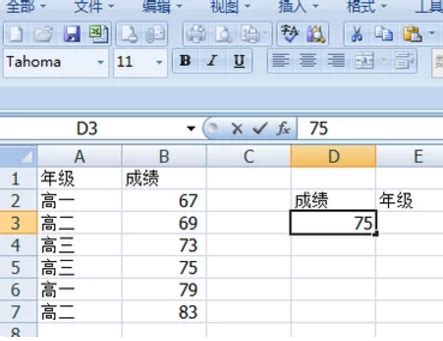 Excel:掌握VLOOKUP与LOOKUP函数的差异及高效运用技巧新闻资讯11-06
Excel:掌握VLOOKUP与LOOKUP函数的差异及高效运用技巧新闻资讯11-06 -
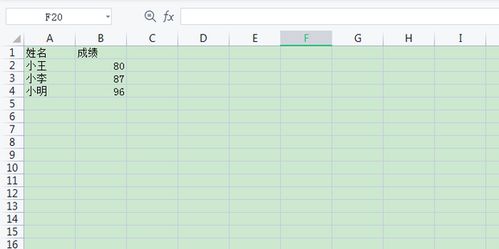 新人必看:VLOOKUP技巧大揭秘,轻松实现两表数据精准匹配新闻资讯11-24
新人必看:VLOOKUP技巧大揭秘,轻松实现两表数据精准匹配新闻资讯11-24 -
 EXCEL绝技:用VLOOKUP函数轻松实现两表数据精准匹配新闻资讯11-03
EXCEL绝技:用VLOOKUP函数轻松实现两表数据精准匹配新闻资讯11-03 -
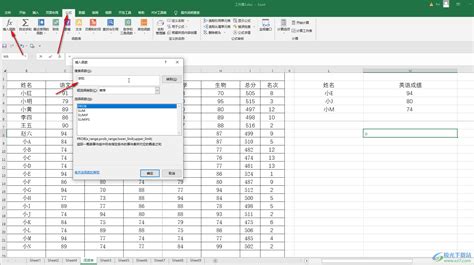 如何在EXCEL中用VLOOKUP函数匹配两个表格中的相同数据?新闻资讯11-24
如何在EXCEL中用VLOOKUP函数匹配两个表格中的相同数据?新闻资讯11-24 -
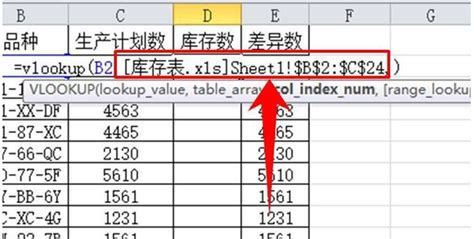 VLOOKUP函数实现两张表数据精准匹配新闻资讯11-03
VLOOKUP函数实现两张表数据精准匹配新闻资讯11-03 -
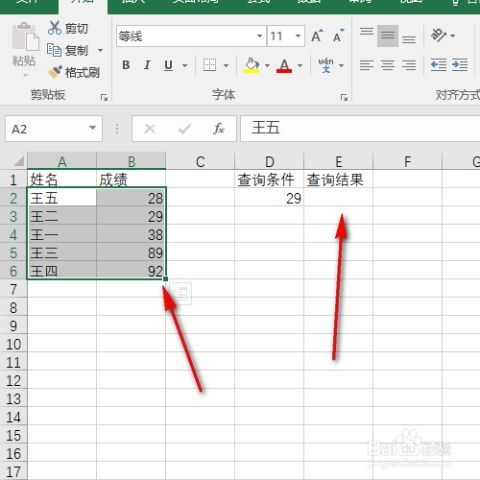 Excel中高效运用Lookup函数的技巧新闻资讯11-06
Excel中高效运用Lookup函数的技巧新闻资讯11-06